So erhalten Sie den Screenshot-Button des Power-Menüs unter Android 11 zurück
Android Tipps & Tricks / / August 05, 2021
Anzeige
In diesem Tutorial zeigen wir Ihnen die Schritte, um die Schaltfläche "Power Menu Screenshot" unter Android 11 wiederherzustellen. Die neueste Version von Android bietet unzählige neue Funktionen. In diesem Sinne hat Google auch das Power-Menü komplett überarbeitet. Früher bestand es aus den Optionen, um Ihr Gerät auszuschalten, neu zu starten, eine Notrufnummer zu wählen und Screenshots zu machen. All das hat sich jetzt geändert. Während die ersten drei Optionen noch vorhanden sind, müssten Sie sich von der vierten verabschieden.
Stattdessen hat Google virtuelle Zahlungskarten hinzugefügt, die mit Google Pay verknüpft sind und die es Ihnen ermöglichen, Transaktionen über NFC durchzuführen. Darunter befindet sich die Option, alle Ihre Smart-Home-Geräte zu steuern. Alle diese Optionen sind zwar für sich genommen recht nützlich, aber der Handel mit der Screenshot-Option wird möglicherweise nicht von allen begrüßt. Wenn Sie diese Gedanken ebenfalls wiederholen, hilft Ihnen dieser Leitfaden weiter. Heute zeigen wir Ihnen, wie Sie die Power-Menü-Screenshot-Schaltfläche auf Android 11 wiederherstellen können. Folgen.
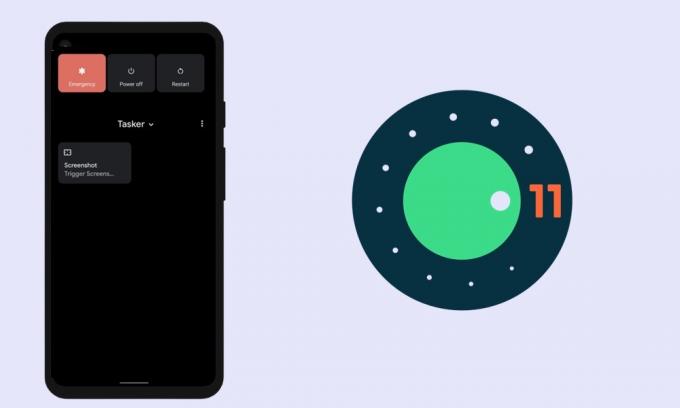
So erhalten Sie den Screenshot-Button des Power-Menüs unter Android 11 zurück
Um die oben genannte Aufgabe auszuführen, würden wir die Tasker-App verwenden. Dies gilt als eine der leistungsstärksten Automatisierungs-Apps für Android. Es sind jedoch einige Punkte zu beachten, bevor Sie mit den Schritten fortfahren. Erstens handelt es sich um eine kostenpflichtige App, und zweitens müssen Sie sich für das Beta-Testprogramm der App anmelden.
Anzeige
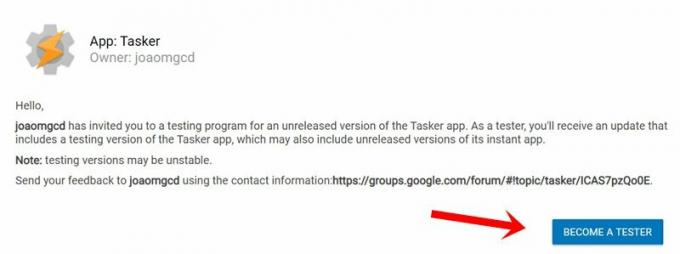
Dies liegt daran, dass die Aufgabe, die Power-Menü-Screenshot-Schaltfläche unter Android 11 wiederherzustellen, im stabilen Build nicht möglich ist. Gehen Sie also zum Play Store und laden Sie das herunter Tasker App. Sobald dies erledigt ist, melden Sie sich an, um Beta-Tester zu werden dieser Link. Wenn Sie beide Bedingungen erfüllt haben, fahren Sie mit den folgenden Anweisungen fort.
Anweisungsschritte
Das Erstellen einer Aufgabe oder eines Projekts über Tasker erfordert viel Aufwand. Glücklicherweise ist dies diesmal nicht der Fall. Dies liegt daran, dass bereits ein Profil für Power-Menü-Screenshots mit den erforderlichen Einstellungen vorhanden ist. Sie müssen es nur in die App importieren, ein paar Änderungen vornehmen und fertig. Befolgen Sie die vollständigen Anweisungen:
- Gehe zum Tasker-Seite Hier wird das Power Menu Screenshots-Modul gehostet.
- Klicken Sie dann unten auf die Schaltfläche Importieren.
- Sie werden zur Tasker-App weitergeleitet und aufgefordert, sich mit Ihrer Google-ID anzumelden.

- Als nächstes müssen Sie Daten aus der Screenshot-Aufgabe in die App importieren. Tippen Sie auf JA.
- Wählen Sie dann im Dialogfeld In Projekt importieren die Option Basis aus.
- Sie werden nun gefragt, ob Sie das Projekt sofort ausführen möchten. Tippen Sie auf JA. Fahren Sie dann mit den folgenden Schritten fort, um die Power-Menü-Screenshot-Schaltfläche unter Android 11 wiederherzustellen.

- Rufen Sie nun das Power-Menü auf und tippen Sie auf das Überlaufsymbol oben rechts (neben Home).
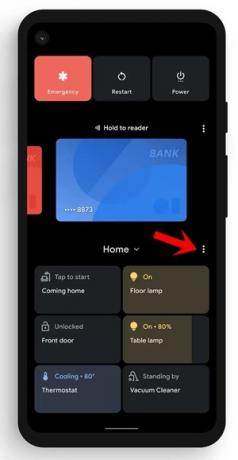
- Wählen Sie Steuerelemente hinzufügen und tippen Sie dann unten links auf die Schaltfläche Andere Apps anzeigen.
- Wählen Sie dann auf der Seite App zur Steuerung auswählen die Option Tasker aus.
- Sie sollten nun die Option Screenshot sehen, sie auswählen und auf die Schaltfläche Speichern tippen.
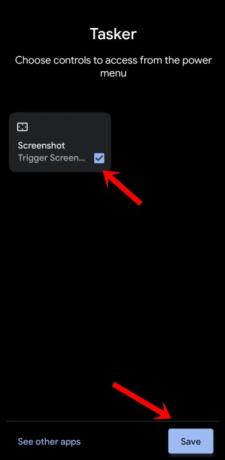
- Kehren Sie nun zum Startmenü des Power-Menüs zurück und tippen Sie auf das Dropdown-Symbol neben Startseite.
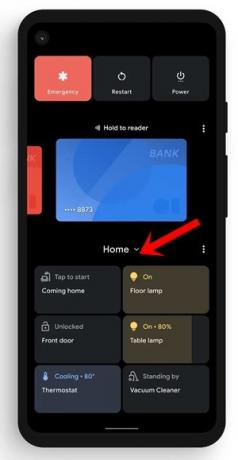
- Wählen Sie Tasker aus dem Menü und Sie sollten nun zur soeben erstellten Screenshot-Option weitergeleitet werden. Tippen Sie einfach darauf und der Screenshot wird erfasst.
Abschließende Bemerkungen
Es gibt einige Punkte, auf die wir Ihre Aufmerksamkeit lenken möchten. Wenn Sie die Option "Smart-Geräte" nicht verwenden, können Sie dieses Menü zunächst auf das Tasker-Profil setzen (anstatt wieder zu "Startseite" zu wechseln). Dies erspart Ihnen die Mühe, jedes Mal, wenn Sie das Power-Menü aufrufen, zur Registerkarte Tasker zu wechseln.
In diesem Sinne schließen wir diese Anleitung ab, wie Sie die Power-Menü-Screenshot-Schaltfläche unter Android 11 wiederherstellen können. Wenn Sie Fragen haben, teilen Sie uns dies bitte im Kommentarbereich unten mit. Abgerundet werden hier einige iPhone Tipps und Tricks, PC-Tipps und Tricks, und Android Tipps und Trick dass Sie auch auschecken sollten.
Anzeige



